La prima cosa che noti dopo l'aggiornamento a Windows 11 è il nuovo menu Start. Questa è letteralmente la prima cosa che vedi sullo schermo dopo aver installato il sistema operativo. Per impostazione predefinita, il menu Start si apre al centro dello schermo. Ma a molti utenti non piace molto il nuovo design dell'interfaccia utente. Vediamo come è possibile ripristinare il vecchio menu Start.
Come posso ripristinare il vecchio menu Start in Windows 11?
Metodo 1: utilizzare l'app Impostazioni
Il modo più rapido per ripristinare il vecchio menu Start in Windows 11 è modificare le impostazioni della barra delle applicazioni e allineare la barra delle applicazioni a sinistra.
- Vai a Impostazioni
- Selezionare Personalizzazione
- Quindi fare clic su Barra delle applicazioni
- Scorri verso il basso fino a Comportamenti della barra delle applicazioni
- Vai a Allineamento della barra delle applicazioni e seleziona Sinistra nel menu a tendina.
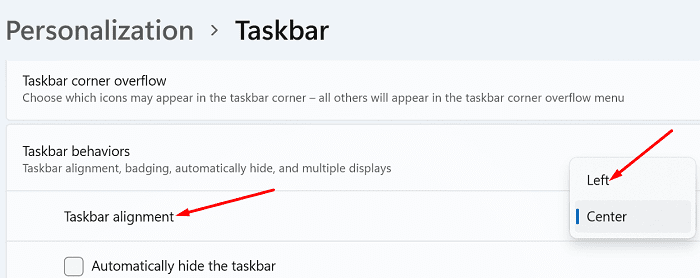
- Riavvia il computer per applicare le modifiche.
Metodo 2: modifica il registro
Un altro modo per ripristinare il vecchio menu Start è utilizzare l'editor del registro.
- Fare clic sul pulsante di ricerca e digitare regedit.
- Fare doppio clic su Editor del Registro di sistema.
- Vai al seguente percorso:
HKEY_CURRENT_USER\Software\Microsoft\Windows\CurrentVersion\Explorer\Advanced - Quindi fare clic con il pulsante destro del mouse su Avanzate e seleziona Nuovo → Valore DWORD (32 bit).
- Dai un nome al nuovo valore Start_ShowClassicMode.
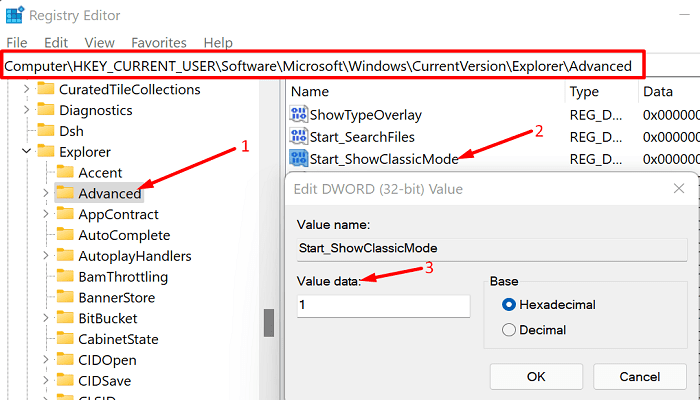
- Fare doppio clic su Start_ShowClassicMode e impostare i dati del valore su 1.
- Riavvia il computer e controlla se il menu Start è allineato a sinistra ora.
Personalizza il tuo menu di avvio
L'elenco delle opzioni non finisce qui; puoi personalizzare ulteriormente il tuo menu Start. Ad esempio, puoi selezionare gli elementi che desideri visualizzare nel menu.
Vai a Impostazioni → Personalizzazione → Cominciare. Puoi scegliere di mostrare le app aperte di recente, così come le Jump List e gli elementi che hai aperto di recente in Esplora file. Puoi anche selezionare le cartelle da visualizzare accanto al pulsante di accensione.
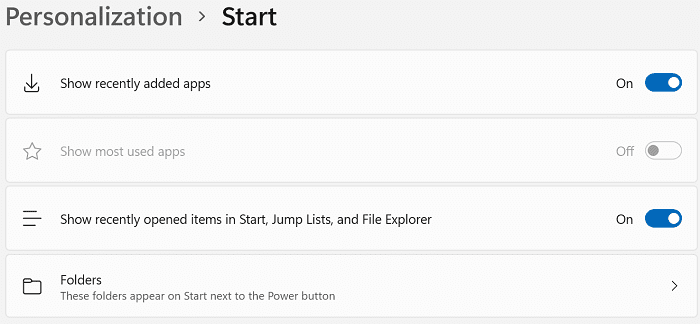
Conclusione
Se desideri spostare il menu di avvio di Windows 11 a sinistra, puoi andare alle impostazioni della barra delle applicazioni e selezionare l'opzione di allineamento della barra delle applicazioni a sinistra. In alternativa, puoi anche modificare il tuo registro per portare a termine il lavoro. Cosa ne pensi del nuovo menu di avvio di Windows 11? Amore o odio? Condividi i tuoi pensieri nei commenti qui sotto.